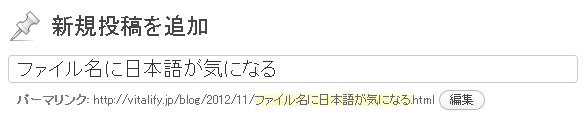-
-
苦手意識が教えてくれること。
カテゴリー 日常 / プライベート -
染髪
-
ベトナムの近代化
カテゴリー ベトナム / オフショア開発 -
iPhone5に変更
どうも小林です。
実は9月にiPhone5ユーザーになってました。
キャリアはdocomo(9年5ヶ月)から乗り換えてauにしてます。
auにした理由は電波の繋がりやすさとかLTEとかテザリングとかいろいろ。
ひとまず2ヶ月ほど使ってみた感想とかを記載。■軽さ&薄さ
初めて手にした時の印象は「軽っ!!!」でした。
小林は携帯を前ポケットに入れるのでこの軽さ薄さはいい感じ。
尻ポケットに入れても違和感が少ないのと、幅が広くないので取り出す時も割りとスムーズ。■縦に長くなった画面
最初は”縦に長くするだけかよ~…”みたいにちょっと残念な印象でしたが、
横幅も広くするなら「アイコン一個分」広くする必要が出てくるので
Galaxyとかと同じくらいの画面サイズになります。片手で操作となると少々大きい。
小林は片手操作が基本なので、このサイズが普通に操作できるギリギリのサイズでした。■LTE
早い。LTE入っている区間ではTwitterのTL取得が早くて快適。あと外部リンク先が展開されるのも早くて嬉しい。
回線速度を測るアプリを入れて何度か計測しましたが
下りで平均10MB~15MBは出てます。アップロードも5MB~8MBまで出てました。
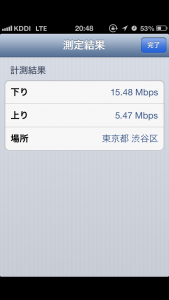
■バッテリーの持ち
音楽聞きながらTL見ながらネット見ながら電車通勤すると、1時間で20%くらい消費ます。
バッテリー節約のために設定変更すると、もう少し少ないと思いますので参考程度に。
普通に使って1日は十分持ちます。とりあえずこんな感じ。
小林は以前Android携帯とiPodtouchを持ち歩いていましたが
iPhone5にしてから1台で済むので楽になった事が一番嬉しいポイントですね。
カテゴリー デバイス・端末 -
ファイル名に日本語が気になる
カテゴリー 日常 / プライベート